Szybkie otwieranie aplikacji na Macu
Do MacBooka Air dołączone są aplikacje do wszystkich rzeczy, które lubisz: przeglądania sieci, sprawdzania poczty, udostępniania zdjęć, oglądania filmów — i nie tylko.
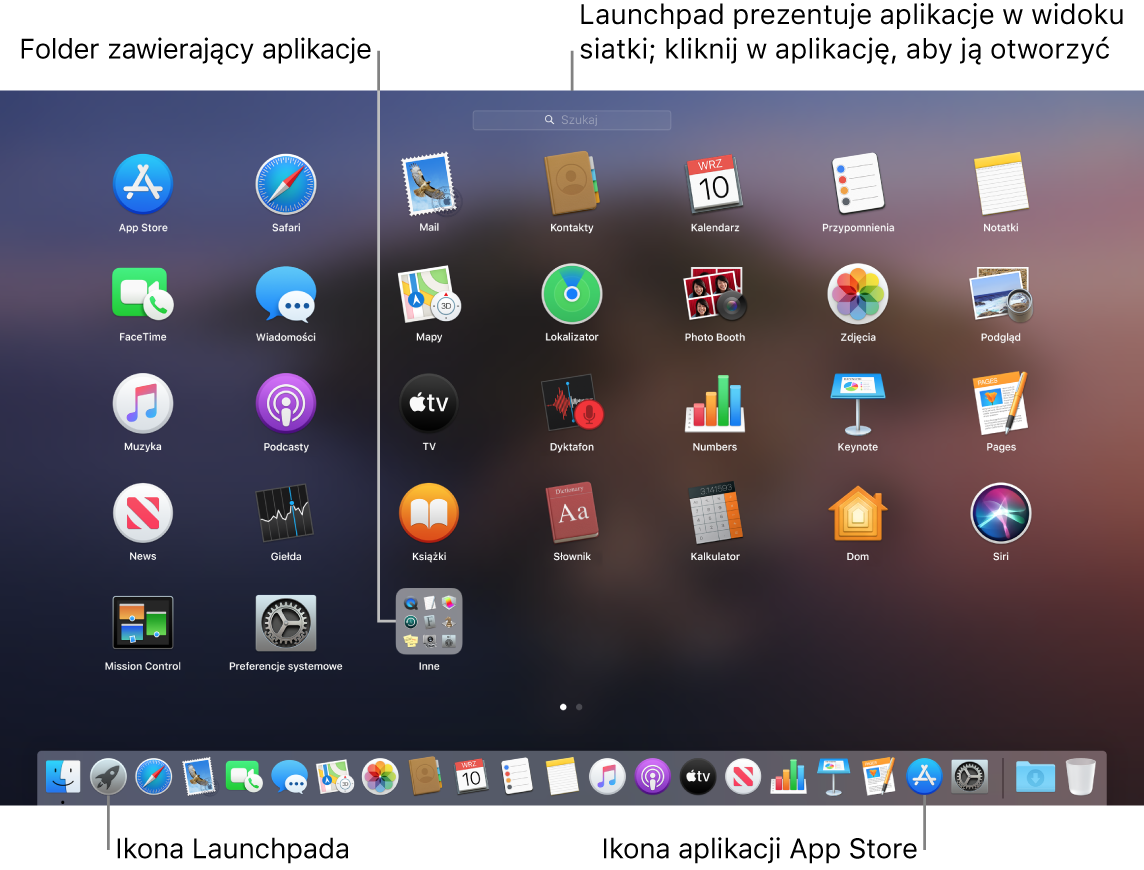
Otwieranie aplikacji Kliknij w ikonę aplikacji w Docku. Możesz także kliknąć w ikonę Launchpada ![]() w Docku, a następnie kliknąć w ikonę danej aplikacji. Jeśli chcesz, możesz wyszukać aplikację, używając Spotlight, a następnie otworzyć ją bezpośrednio z listy wyników wyszukiwania.
w Docku, a następnie kliknąć w ikonę danej aplikacji. Jeśli chcesz, możesz wyszukać aplikację, używając Spotlight, a następnie otworzyć ją bezpośrednio z listy wyników wyszukiwania.
Poproś Siri. Powiedz na przykład: „Open Calculator”.
Porządkowanie aplikacji w Launchpadzie. Launchpad wyświetla aplikacje w postaci siatki. Aby zmienić ułożenie aplikacje, przeciągnij żądaną aplikację w inne miejsce. Przeciągnij aplikację na inną aplikację, aby utworzyć folder. Przeciągnij więcej aplikacji do nowego folderu, aby je dodać. Aby usunąć aplikację z folderu, przeciągnij ją poza ten folder.
Pobieranie nowych aplikacji. Kliknij w ikonę App Store ![]() w Docku i poszukaj aplikacji. Aplikacje pobrane z App Store pojawiają się w Launchpadzie automatycznie. Aby szybko pobrać uaktualnienia aplikacji, kliknij w Uaktualnienia w oknie App Store.
w Docku i poszukaj aplikacji. Aplikacje pobrane z App Store pojawiają się w Launchpadzie automatycznie. Aby szybko pobrać uaktualnienia aplikacji, kliknij w Uaktualnienia w oknie App Store.
Więcej informacji Zobacz artykuł Wsparcia Apple: Używanie Launchpada na komputerze Mac.